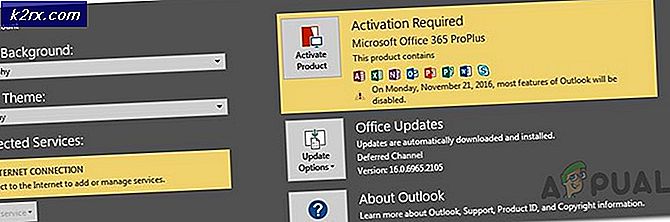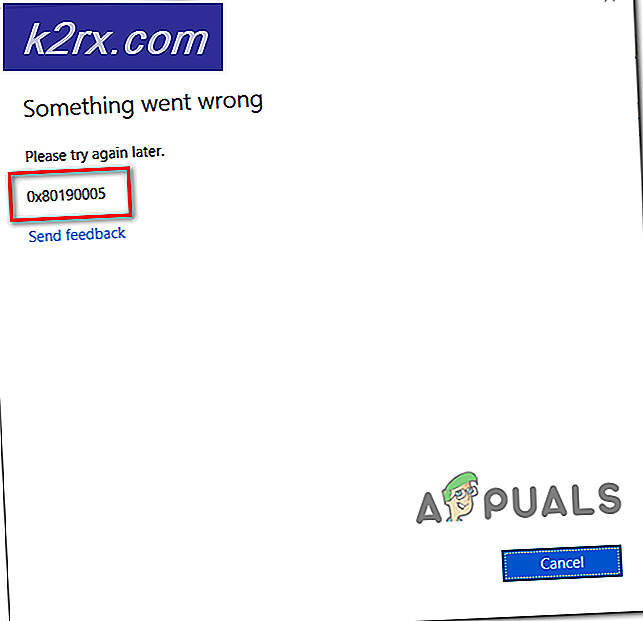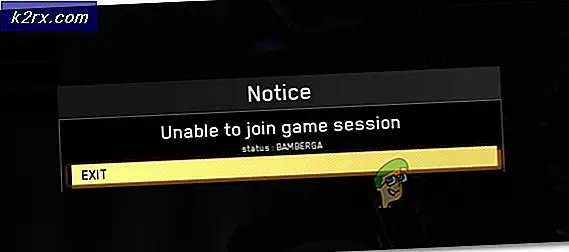Fiks: Windows Update Error 0x80248007
Oppdateringsfeilen 0x80248007 betyr at det mangler filer i Windows Update, eller Windows Update kan ikke finne lisensvilkårene for Microsoft-programvare.
Feilen skjer vanligvis når du prøver å oppdatere Windows eller Windows-drivere ved hjelp av Windows Update. Oppdateringene vil ikke bli lastet ned og installert, og det kan hende at du får denne feilen, uansett hvor mange ganger du prøver.
Microsoft har bekreftet denne feilen, og den bør løses i en oppdatering for Windows, men til det skjer, er det noen få ting du kan prøve å reparere og oppdatere Windows og driverne.
Metode 1: Bruk en forhøyet kommandoprompt
Denne feilen kan noen ganger løses ved å starte Windows Installer-tjenesten manuelt. Trinnene for å gjøre det er som følger:
- Trykk på Windows- tasten og skriv Høyreklikk på Kommandoprompt- resultatet, og velg Kjør som administrator.
- I den forhøyede kommandoprompt skriver du nettstart msiserver og trykker Enter på tastaturet for å utføre kommandoen.
- Lukk ledeteksten ved å klikke på X eller ved å skrive Avslutt og kjør kommandoen. Du bør nå kunne oppdatere alt det du trenger for å oppdatere i begynnelsen.
Metode 2: Start Windows Update-tjenesten på nytt
Hvis du stopper Windows Update-tjenesten, sletter de midlertidige oppdateringsfilene og starter tjenesten på nytt, kan det også hjelpe. Du vil slette eventuelle midlertidige filer som kan være skyldige i dette problemet, og derfor vil Windows Update kunne fortsette uten problemer. Merk at du må være logget på som administrator for å kunne utføre trinnene.
PRO TIPS: Hvis problemet er med datamaskinen eller en bærbar PC / notatbok, bør du prøve å bruke Reimage Plus-programvaren som kan skanne arkiver og erstatte skadede og manglende filer. Dette fungerer i de fleste tilfeller der problemet er oppstått på grunn av systemkorrupsjon. Du kan laste ned Reimage Plus ved å klikke her- Hold Windows-tasten og trykk på R. Skriv services.msc og klikk OK.
- I Windows- vinduet finner du Windows Update eller Automatiske oppdateringer, avhengig av versjonen av Windows, høyreklikker du den og velger Stopp fra menyen.
- Ved hjelp av Filutforskeren navigerer du til partisjonen eller stasjonen der Windows er installert. Vanligvis vil dette være C:
- Når du er inne i stasjonen, åpner du Windows- mappen og mappen SoftwareDistribution inni.
- Finn og åpne DataStore- mappen, og slett alt inni. Hvis du får en UAC-melding, gi bekreftelse.
- Gå tilbake til mappen SoftwareDistribution, åpne nedlastingsmappen og slett alt her også. Gi bekreftelse hvis du får en UAC-ledetekst, og lukk vinduet.
- Bruk trinn 1 og 2 for å komme til vinduet Tjenester igjen.
- Finn Windows Update eller Automatiske oppdateringer, høyreklikk det og velg Start fra hurtigmenyen.
- Nå test, og det skal oppdateres fint.
Gitt at dette er en kjent feil for Microsoft, ville du ha det riktig hvis du forventer at de skal fikse det. Men da det ikke er noen tidsramme der feilen blir løst, må du bruke de nevnte metodene for å bli kvitt den hvis du er en av de mange frustrerte brukerne som opplever problemet.
Metode 3: Rengjør SoftwareDistribution-mappen
Den nevnte SoftwareDistribution- mappen inneholder en rekke filer som dessverre er ganske lett å korrupte. Hvis de blir skadet, får du et stort antall feil med Windows. Hvis du sletter bestemte mapper i mappen SoftwareDistribution, kan du imidlertid løse disse problemene.
- Åpne File Explorer ved å trykke samtidig på Windows og E- tastene på tastaturet.
- Trykk Ctrl og L samtidig for å få tilgang til adresselinjen, og skriv inn % systemroot% \ SoftwareDistribution, og trykk deretter på Denne åpner mappen SoftwareDistribution.
- Inne i det, finn DataStore og Last ned Slett innholdet i begge mappene.
- Start datamaskinen på nytt. Oppdateringene skal fungere feilfritt nå.
Metode 4: Oppdater manuelt fra Microsofts nettsted
Det er noen situasjoner hvor Windows Update bare nekter å fungere selv om du har prøvd metodene ovenfor, og i slike situasjoner kan du alltid prøve å manuelt oppdatere operativsystemet ditt ved hjelp av Microsofts nettsted. Dette nettstedet har alltid de siste oppdateringene, og hvis du installerer dem med en gang, har du de nyeste funksjonene og feilrettingene som Microsoft tilbød.
PRO TIPS: Hvis problemet er med datamaskinen eller en bærbar PC / notatbok, bør du prøve å bruke Reimage Plus-programvaren som kan skanne arkiver og erstatte skadede og manglende filer. Dette fungerer i de fleste tilfeller der problemet er oppstått på grunn av systemkorrupsjon. Du kan laste ned Reimage Plus ved å klikke her